Det finnes to typer sideskift i Word: skift som Word automatisk legger til for å markere slutten på hver side, og manuelle sideskift som du kan legge til. Du kan slette manuelle sideskift. Du kan ikke fjerne automatiske sideskift, men du kan justere hvor de forekommer.
Fjerne et manuelt sideskift
-
Gå til Hjem , og velg Vis/skjul

Dette viser sideskift mens du arbeider med dokumentet.
-
Dobbeltklikk sideskiftet for å merke det, og trykk deretter del.
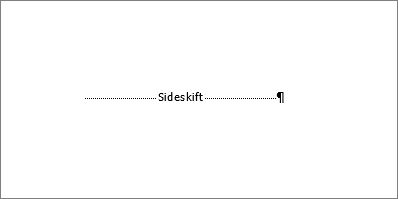
Juster automatiske sideskift
Du kan ikke fjerne automatiske sideskift, men du kan hindre dem i å lande på vanskelige steder, for eksempel mellom tekstlinjer du ønsker å holde sammen. Du kan justere innstillingene for sideskift for merkede avsnitt.
-
Merk avsnittet du vil bruke innstillingene for.
-
Gå til Oppsett eller Sideoppsett , og velg dialogboksvelgeren Avsnitt

-
Velg ett eller flere av følgende på Linje- og Sideskift-fanen :
-
Kontroll med løse linjer plasserer minst to linjer i et avsnitt øverst eller nederst på en side,
-
Hold sammen med neste hindrer sideskift mellom avsnitt du ikke vil skal skilles,
-
Hold linjene samlet for å hindre sideskift midt i avsnitt.
-
Sideskift før angir et sideskift foran et bestemt avsnitt,
-
Se også
Fjerne et manuelt sideskift
-
Gå til Hjem , og velg Vis/skjul.
Dette viser sideskift mens du arbeider med dokumentet.
-
Klikk eller trykk rett etter avsnittsmerket i sideskiftet, og trykk deretter DEL.
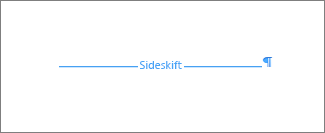
Juster automatiske sideskift
Du kan ikke fjerne automatiske sideskift, men du kan hindre dem i å lande på vanskelige steder, for eksempel mellom tekstlinjer du ønsker å holde sammen. Du kan justere innstillingene for sideskift for merkede avsnitt.
-
Merk avsnittet du vil bruke innstillingene for.
-
Velg Avsnitt på Format-menyen.
-
Velg fanen Linje og Sideskift i dialogboksen Avsnitt.
Velg følgende alternativer:
-
Kontroll med løse linjer plasserer minst to linjer i et avsnitt øverst eller nederst på en side,
-
Hold sammen med neste hindrer sideskift mellom avsnitt du ikke vil skal skilles,
-
Hold linjene samlet for å hindre sideskift midt i avsnitt.
-
Sideskift før angir et sideskift foran et bestemt avsnitt,
-
Se også
I redigeringsvisning ser et manuelt sett inn et sideskift i Word for nettet slik ut:

Du ser ikke dette i lesevisning.
-
Hvis du ikke er i redigeringsvisning, velger du Rediger dokument > Rediger i Word for nettet.
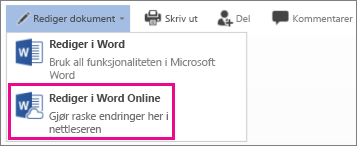
-
Velg sideskiftet.
-
Trykk DEL.
Obs!: Du kan bare slette sideskiftene du har lagt til i dokumentene. Du kan ikke slette sideskiftene som Word legger til automatisk når tekst flyter fra én side til den neste.










